Napraw Asystenta Google, który nie działa na Androidzie
Opublikowany: 2021-03-01
Czy masz dość krzyczenia „OK Google” lub „Hej Google”, aby Asystent Google działał na Twoim urządzeniu z Androidem? Cóż, wszyscy wiemy, że Asystent Google może się przydać, gdy chcesz do kogoś zadzwonić, skorzystać z kalkulatora, ustawić alarmy lub wyszukać coś w sieci bez dotykania telefonu. Jednak nadal jest cyfrowym asystentem zasilanym przez sztuczną inteligencję i od czasu do czasu może wymagać naprawy. Jeśli Twój telefon nie odpowiada na komunikat „ OK Google ”, może to być spowodowane pewnymi przyczynami problemu. Dlatego w tym artykule wymieniamy kilka sposobów, którymi możesz się kierować, aby napraw problem z niedziałającym Asystentem Google na telefonie z Androidem.
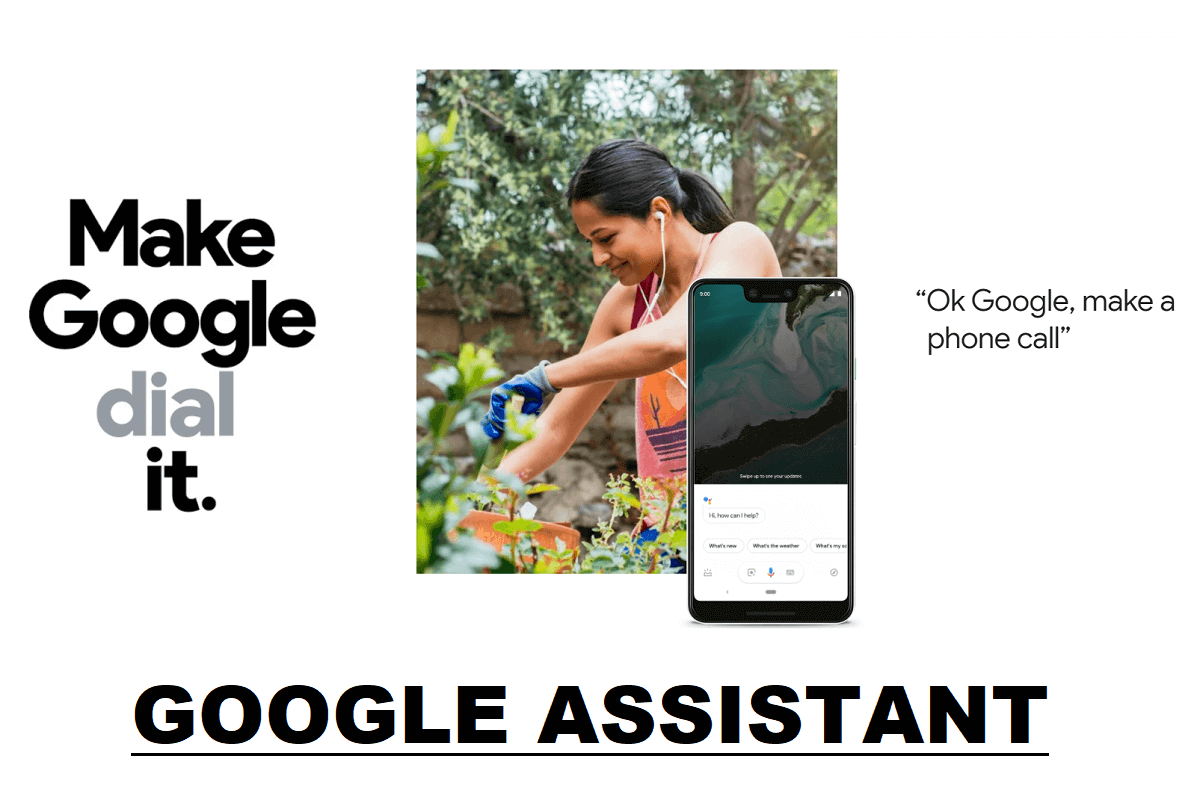
Zawartość
- Napraw Asystenta Google, który nie działa na Androidzie
- Powody, dla których Asystent Google nie odpowiada na „OK Google”.
- 9 sposobów, aby naprawić „OK Google” nie działa na Androidzie
- Metoda 1: Sprawdź swoje połączenie internetowe
- Metoda 2: Sprawdź zgodność z urządzeniem z systemem Android
- Metoda 3: Sprawdź ustawienia języka w Asystencie Google
- Metoda 4: Sprawdź uprawnienia mikrofonu dla Asystenta Google
- Metoda 5: Włącz opcję „Hej Google” w Asystencie Google
- Metoda 6: Ponownie naucz model głosu w Asystencie Google
- Metoda 7: Upewnij się, że mikrofon urządzenia działa prawidłowo
- Metoda 8: Usuń innych asystentów głosowych z urządzenia
- Metoda 9: Wyczyść pamięć podręczną i dane dla usług Google
- Często zadawane pytania (FAQ)
Napraw Asystenta Google, który nie działa na Androidzie
Powody, dla których Asystent Google nie odpowiada na „OK Google”.
Przyczyny braku reakcji Asystenta Google na Twoje polecenia mogą być różne. Niektóre z możliwych przyczyn są następujące:
1. Możesz mieć niestabilne połączenie internetowe.
2. Musisz włączyć funkcję dopasowania głosu w Asystencie Google.
3. Mikrofon może nie działać poprawnie.
4. Być może trzeba będzie przyznać Asystentowi Google pozwolenie na dostęp do mikrofonu.
Mogą to być niektóre z powodów, dla których Asystent Google nie działa na Twoim urządzeniu z Androidem.
9 sposobów, aby naprawić „OK Google” nie działa na Androidzie
Podajemy kilka metod, których musisz przestrzegać, jeśli chcesz naprawić Asystenta Google, który nie działa na Androidzie:
Metoda 1: Sprawdź swoje połączenie internetowe
Najbardziej podstawową rzeczą, którą musisz sprawdzić, jest połączenie internetowe. Ponieważ Asystent Google korzysta z sieci Wi-Fi lub danych komórkowych, aby Ci odpowiadać, upewnij się, że masz stabilne połączenie internetowe na swoim urządzeniu.
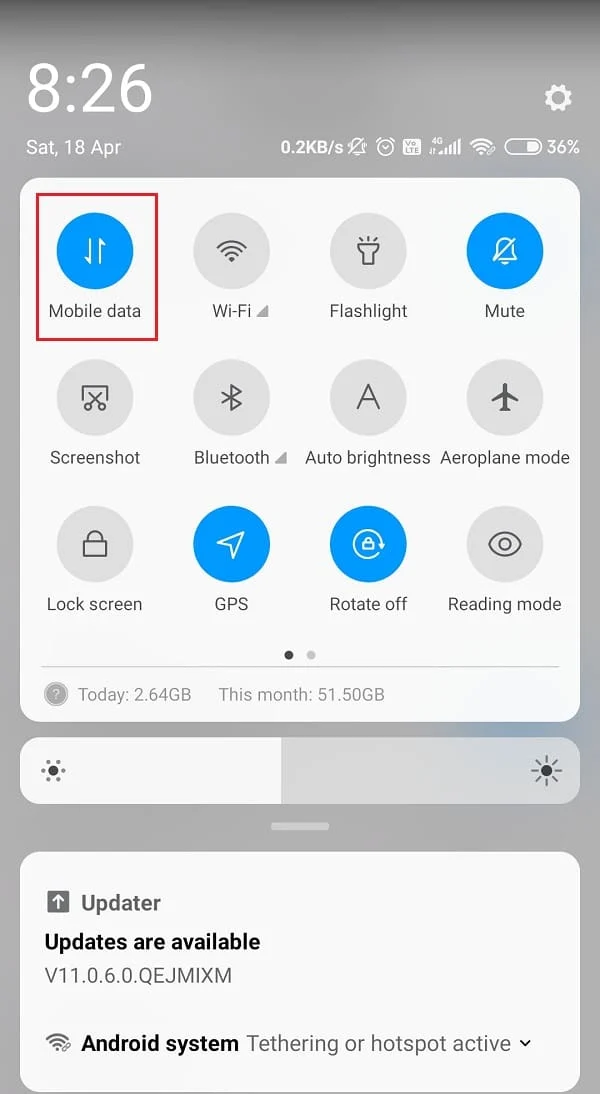
Aby sprawdzić, czy Twój internet działa poprawnie, możesz otworzyć dowolną losową witrynę w przeglądarce internetowej. Jeśli witryna pomyślnie się załaduje, Twój internet działa poprawnie, ale jeśli się nie ładuje, możesz sprawdzić okablowanie połączenia WI-FI lub ponownie uruchomić telefon.
Metoda 2: Sprawdź zgodność z urządzeniem z systemem Android
Asystent Google nie obsługuje wszystkich wersji Androida i musisz zadbać o kilka innych rzeczy, aby sprawdzić zgodność aplikacji na swoim urządzeniu. Sprawdź następujące wymagania dotyczące korzystania z Asystenta Google na urządzeniu z Androidem:
- Asystent Google obsługuje system Android 5.0 z dostępną pamięcią 1 GB i Android 6.0 z dostępną pamięcią 1,5 GB.
- Usługi Google Play.
- Aplikacja Google w wersji 6.13 lub nowszej.
- Rozdzielczość ekranu 720p lub wyższa.
Metoda 3: Sprawdź ustawienia języka w Asystencie Google
Aby naprawić, że Asystent Google nie działa na Androidzie, możesz sprawdzić ustawienia językowe Asystenta Google i sprawdzić, czy wybrałeś właściwy język zgodnie z akcentem i językiem, którym mówisz. Większość użytkowników wybiera amerykański angielski jako domyślny język Asystenta Google. Aby sprawdzić ustawienia języka, możesz wykonać następujące kroki:
1. Otwórz Asystenta Google na swoim urządzeniu.
2. Stuknij ikonę pudełka w lewym dolnym rogu ekranu.

3. Teraz stuknij ikonę swojego profilu w prawym górnym rogu.

4. Przewiń w dół, aby znaleźć sekcję Języki .
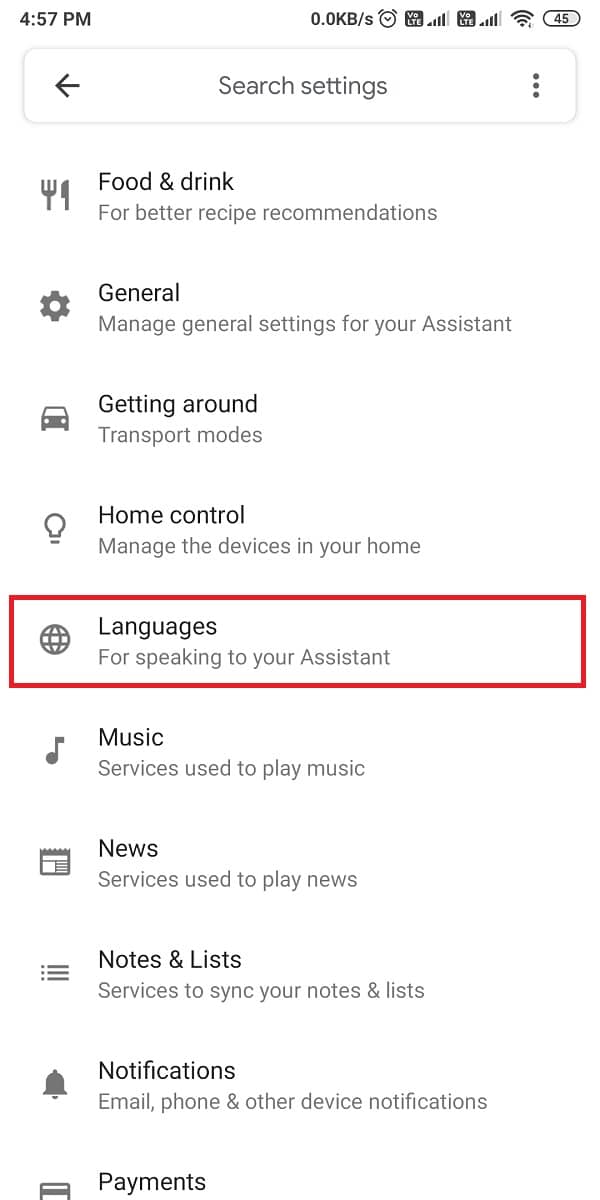
5. Otwórz języki, a zobaczysz ogromną listę opcji. Z listy możesz łatwo wybrać żądany język .
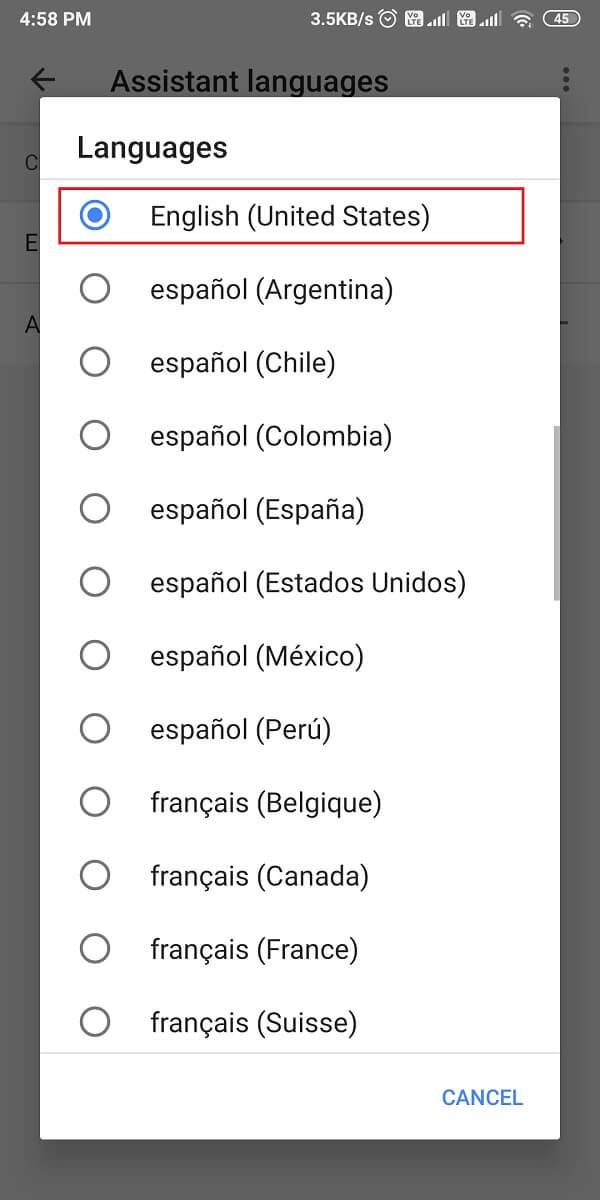
Po ustawieniu języka możesz sprawdzić, czy udało Ci się naprawić Asystenta Google, który nie działa na Twoim telefonie z Androidem.
Przeczytaj także: Jak włączyć latarkę urządzenia za pomocą Asystenta Google
Metoda 4: Sprawdź uprawnienia mikrofonu dla Asystenta Google
Istnieje prawdopodobieństwo, że konieczne może być przyznanie Asystentowi Google uprawnień dostępu do mikrofonu i reagowania na Twoje polecenia. Dlatego, aby naprawić OK Google, które nie działa na Androidzie , możesz wykonać następujące kroki, aby sprawdzić uprawnienia aplikacji:
1. Przejdź do Ustawień swojego urządzenia.
2. Otwórz „ Aplikacje ” lub „ Aplikacje i powiadomienia ”. W sekcji aplikacji dotknij Uprawnienia .
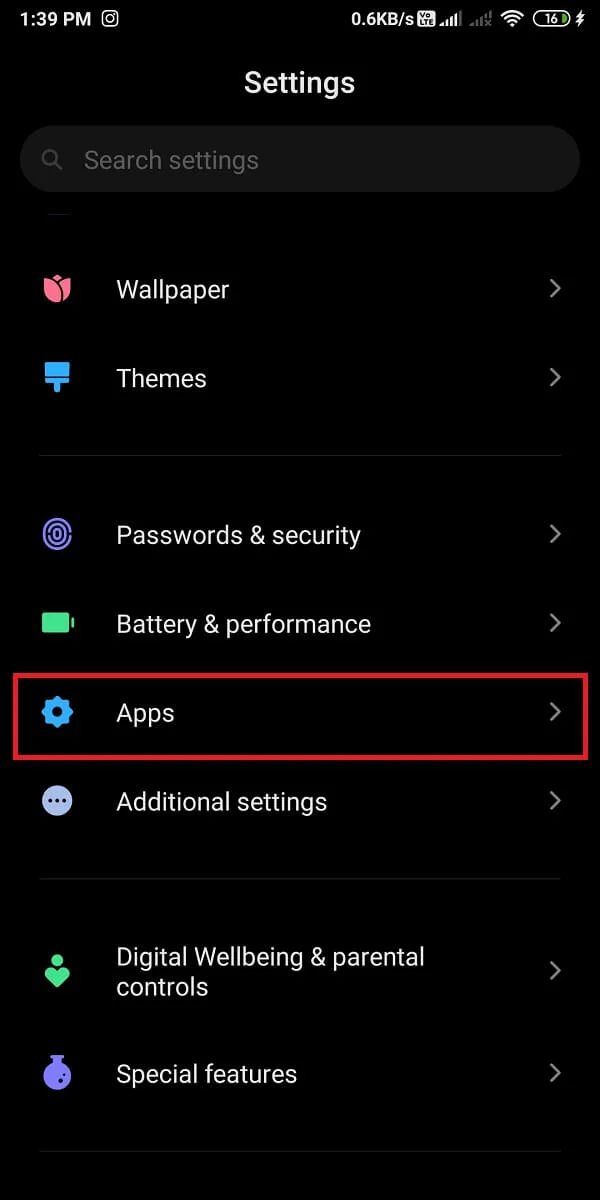

3. Teraz wybierz „ Mikrofon ”, aby uzyskać dostęp do uprawnień mikrofonu w urządzeniu.
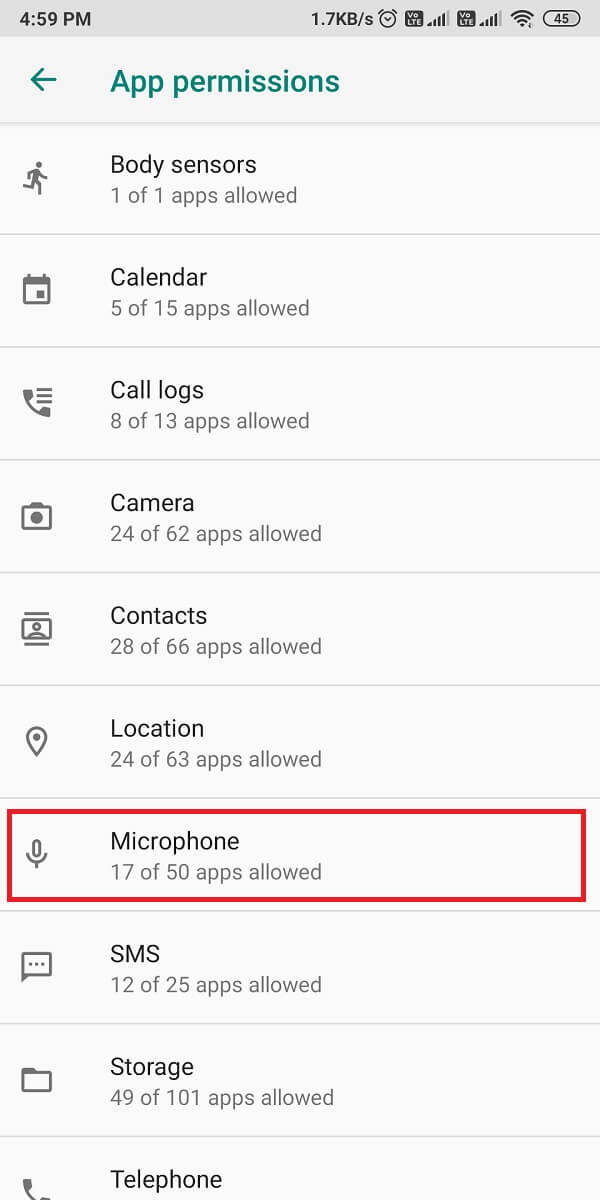
4. Na koniec upewnij się, że przełącznik „ Gboard ” jest włączony.
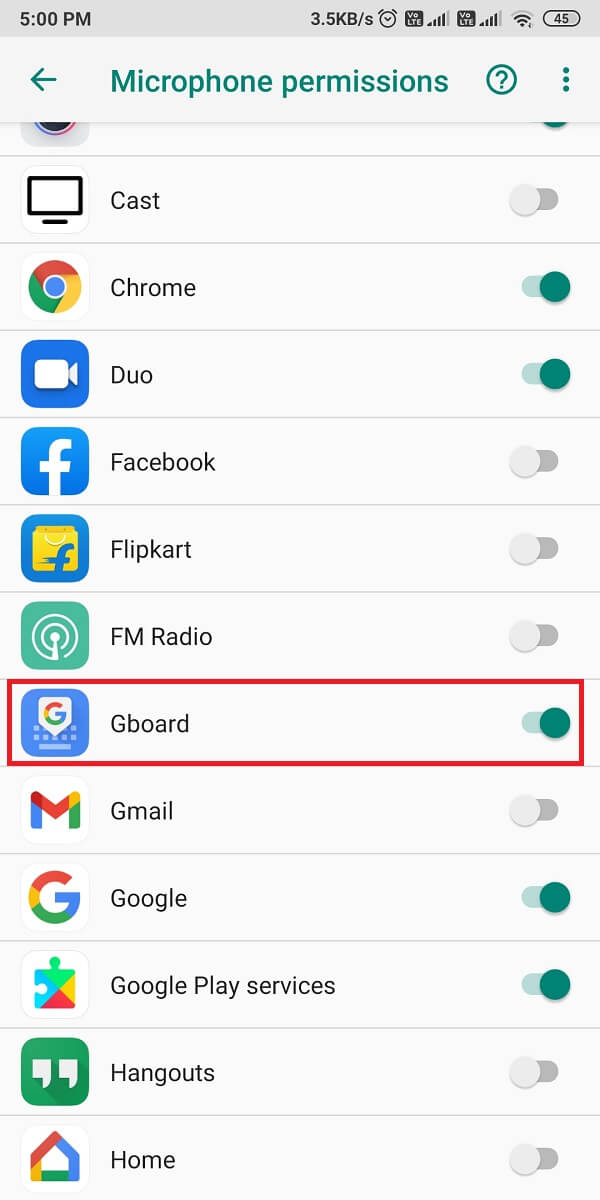
Jeśli przełącznik był wyłączony, możesz go włączyć i sprawdzić, czy Asystent Google działa na Twoim urządzeniu.
Metoda 5: Włącz opcję „Hej Google” w Asystencie Google
Jeśli chcesz używać poleceń głosowych, takich jak „Hej Google” lub „OK Google”, musisz upewnić się, że masz włączoną opcję „Hej Google” w Asystencie Google. To może być powód, dla którego Asystent Google nie reaguje na Twoje polecenia. Możesz wykonać następujące kroki, aby włączyć opcję „Hej Google” w Asystencie Google:
1. Otwórz Asystenta Google na swoim urządzeniu.
2. Stuknij ikonę pudełka w lewym dolnym rogu ekranu. Następnie dotknij ikony profilu w prawym górnym rogu.



3. Otwórz sekcję Dopasowanie głosowe i włącz przełącznik „ Hej Google ”.
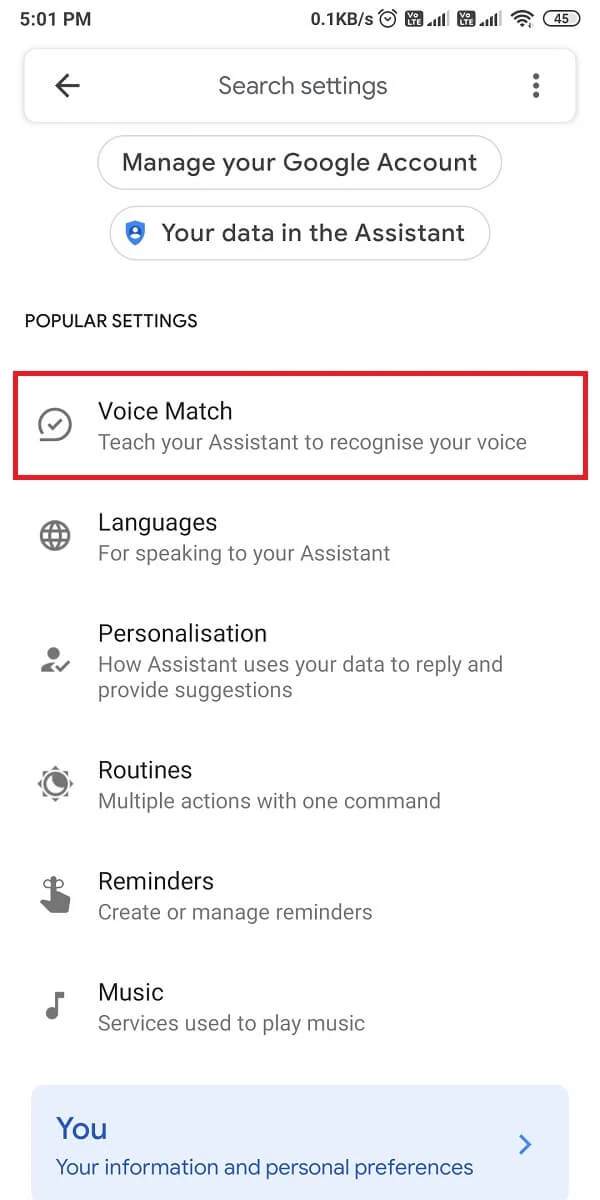
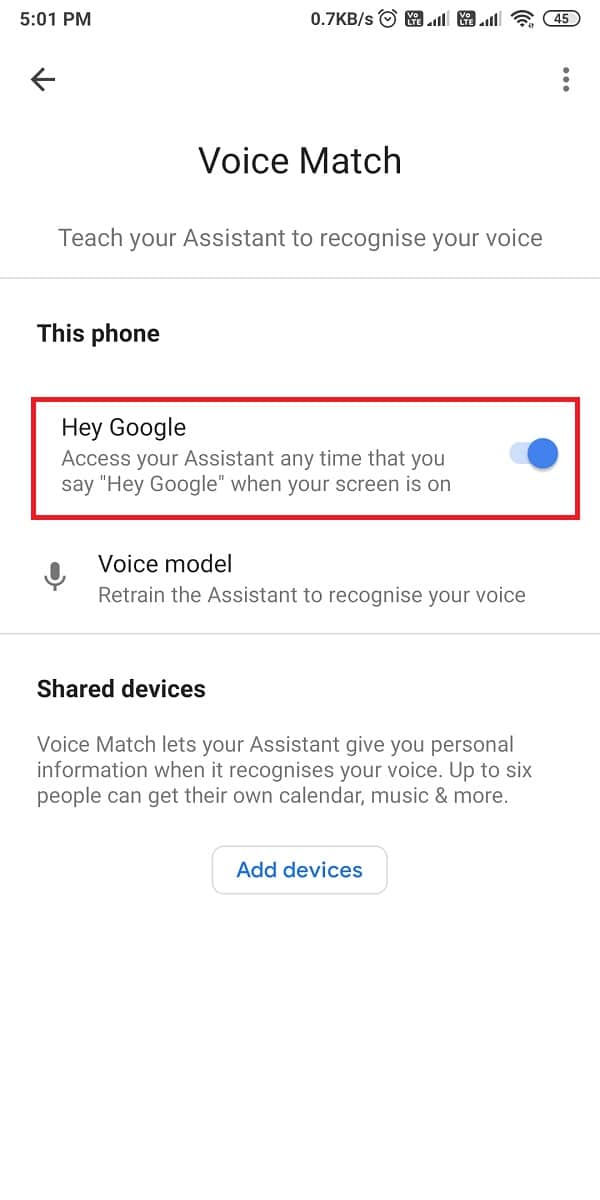
Po włączeniu opcji „Hej Google” możesz łatwo napraw problem z niedziałającym Asystentem Google na urządzeniu z Androidem.
Metoda 6: Ponownie naucz model głosu w Asystencie Google
Asystent Google może mieć problemy podczas próby zidentyfikowania Twojego głosu. Gdy Twój głos nie jest rozpoznawany, Asystent Google może nie działać, gdy telefon jest zablokowany. Istnieje jednak opcja ponownego nauczenia modelu głosu, która umożliwia użytkownikom ponowne trenowanie głosu i usunięcie poprzedniego modelu głosu.
1. Uruchom Asystenta Google na telefonie z Androidem.
2. Stuknij ikonę pola w lewym dolnym rogu ekranu, a następnie stuknij ikonę swojego profilu u góry.


3. Przejdź do sekcji Voice Match .
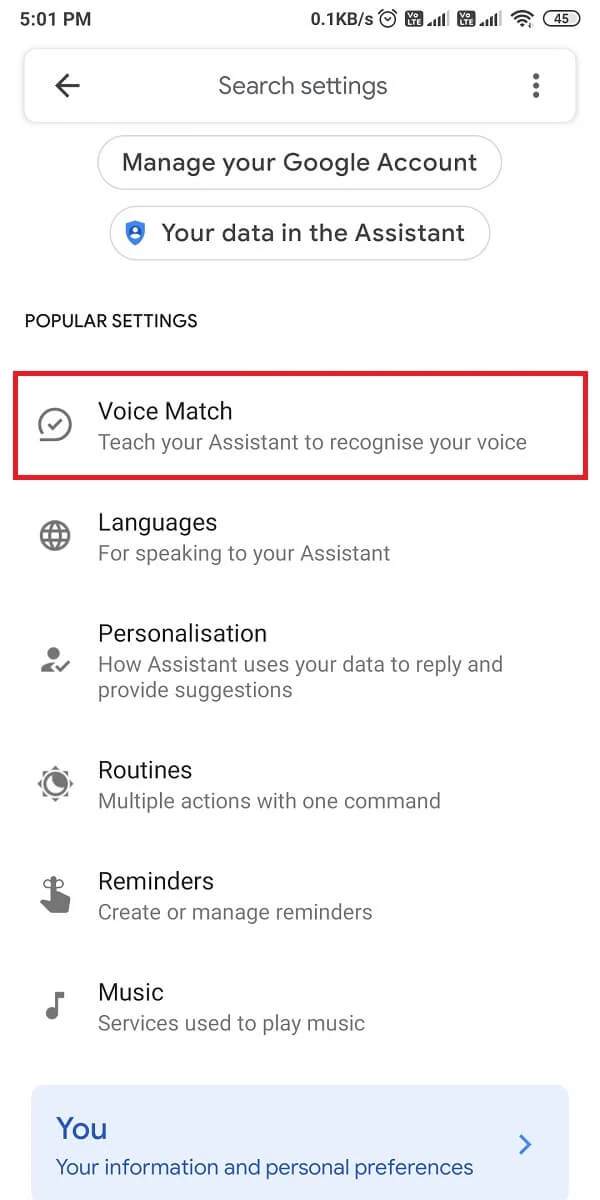
4. Teraz dotknij opcji Model głosu. Pamiętaj jednak, aby włączyć opcję „ Hej Google ”, ponieważ nie będziesz mieć możliwości ponownego nauczenia głosu, jeśli opcja „Hej Google” jest wyłączona .
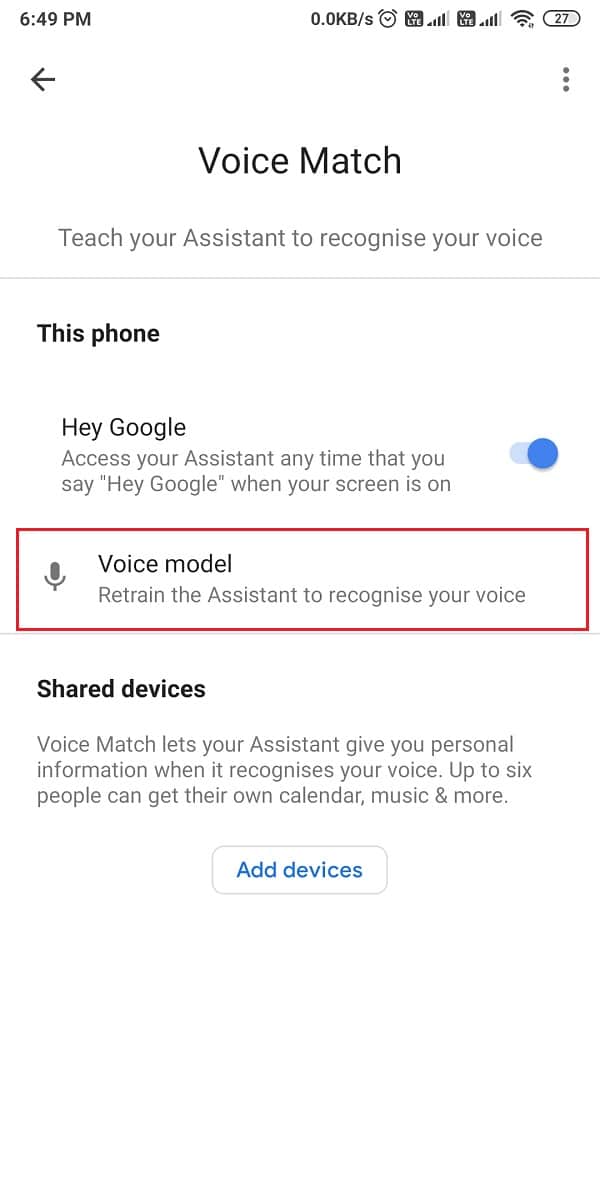
5. Stuknij w „ Przeszkol model głosu ”, aby rozpocząć proces ponownego szkolenia.
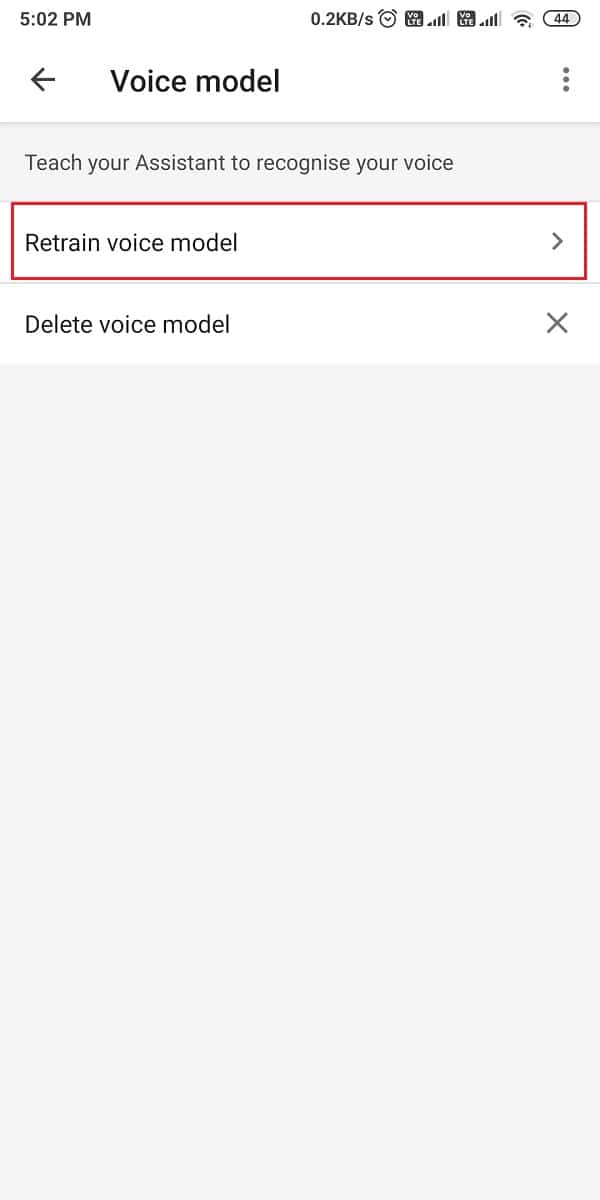
Po zakończeniu procesu przekwalifikowania możesz sprawdzić, czy ta metoda była w stanie naprawić niedziałające „OK Google” na Androidzie .
Przeczytaj także: Jak edytować filmy w Zdjęciach Google na Androida
Metoda 7: Upewnij się, że mikrofon urządzenia działa prawidłowo
Jeśli nadal nie możesz rozwiązać problemu , możesz sprawdzić, czy mikrofon urządzenia działa prawidłowo, czy nie. Ponieważ Asystent Google uzyskuje dostęp do mikrofonu, aby rozpoznawać lub rozpoznawać Twoje polecenia głosowe, istnieje prawdopodobieństwo, że Twój mikrofon jest uszkodzony.
Aby sprawdzić mikrofon w urządzeniu, możesz otworzyć aplikację dyktafonu na swoim urządzeniu i nagrać swój głos. Po zarejestrowaniu głosu możesz odtworzyć nagranie, a jeśli wyraźnie słyszysz swój głos, problem nie dotyczy mikrofonu.
Metoda 8: Usuń innych asystentów głosowych z urządzenia
Wiele telefonów z Androidem jest wyposażonych we wbudowanego cyfrowego asystenta opartego na sztucznej inteligencji, takiego jak Bixby, który jest dostarczany z urządzeniami Samsung. Ci asystenci głosowi mogą zakłócać działanie Asystenta Google i może to być przyczyną problemów z aplikacją Asystent Google.
Możesz usunąć innych asystentów głosowych z urządzenia, aby zapobiec zakłócaniu działania Asystenta Google. Możesz wyłączyć lub odinstalować drugiego asystenta głosowego.
1. Przejdź do Ustawień swojego urządzenia.
2. Przejdź do „ Aplikacje i powiadomienia ” lub „ Aplikacje ” w zależności od telefonu, a następnie dotknij Zarządzaj aplikacjami .
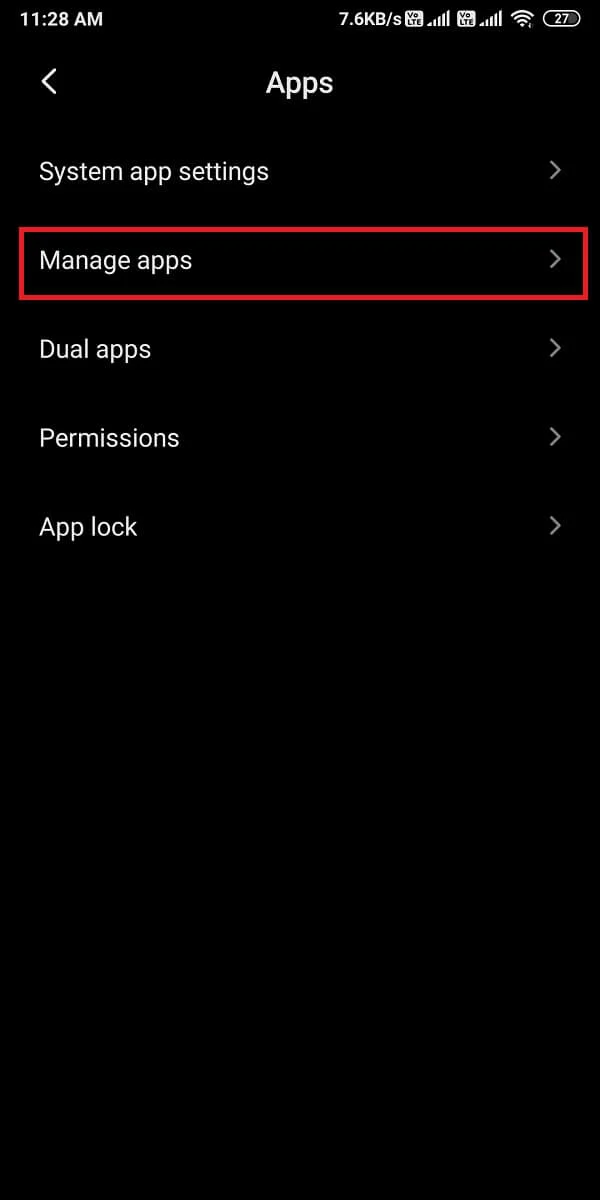
3. Teraz przewiń w dół i wyłącz lub odinstaluj innych asystentów głosowych z urządzenia.
Po odinstalowaniu innych asystentów głosowych z urządzenia możesz sprawdzić, czy jesteś w stanie płynnie uruchomić Asystenta Google.
Metoda 9: Wyczyść pamięć podręczną i dane dla usług Google
Aby naprawić Asystenta Google, który nie działa na Androidzie , możesz spróbować wyczyścić pamięć podręczną i dane aplikacji. Pamięć podręczna może być przyczyną nieprawidłowego działania Asystenta Google na urządzeniu z Androidem.
1. Przejdź do Ustawień swojego urządzenia.
2. Przejdź do „ Aplikacje i powiadomienia ” lub „ Aplikacje ”. Stuknij w Zarządzaj aplikacjami .
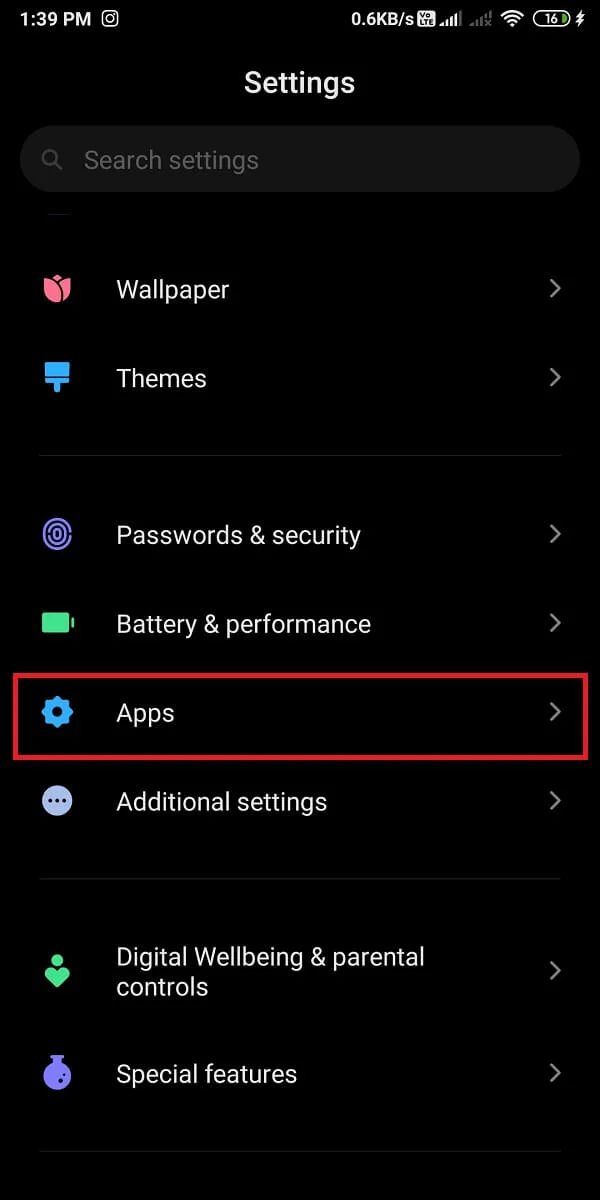
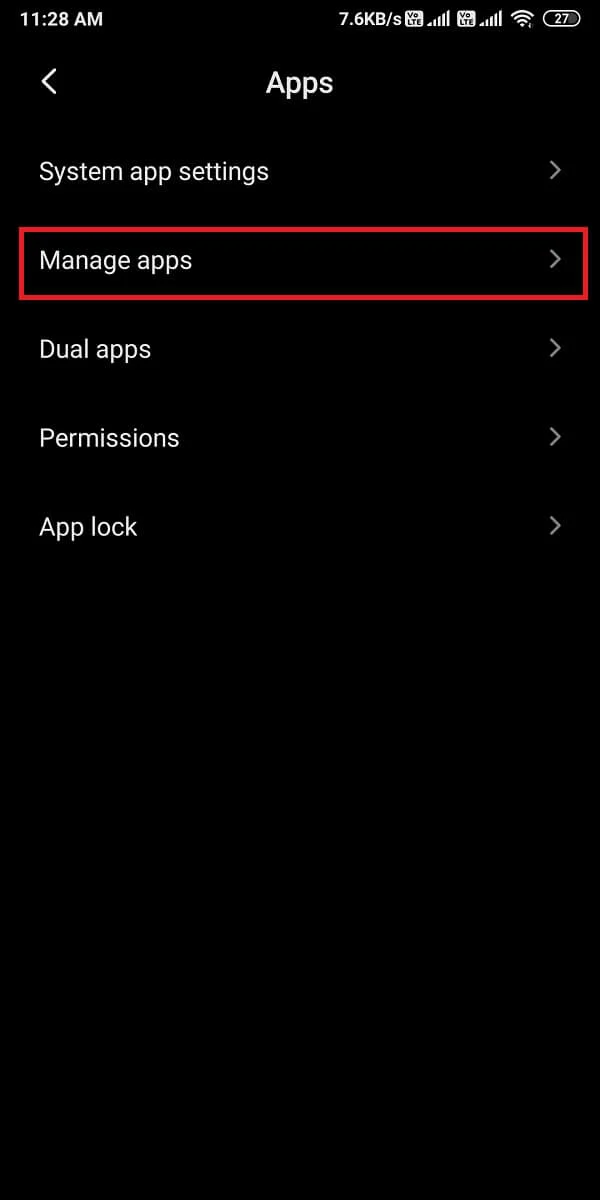
3. Znajdź usługi Google na liście aplikacji i dotknij „ Wyczyść dane ” od dołu. Następnie wybierz „ Wyczyść pamięć podręczną ”.
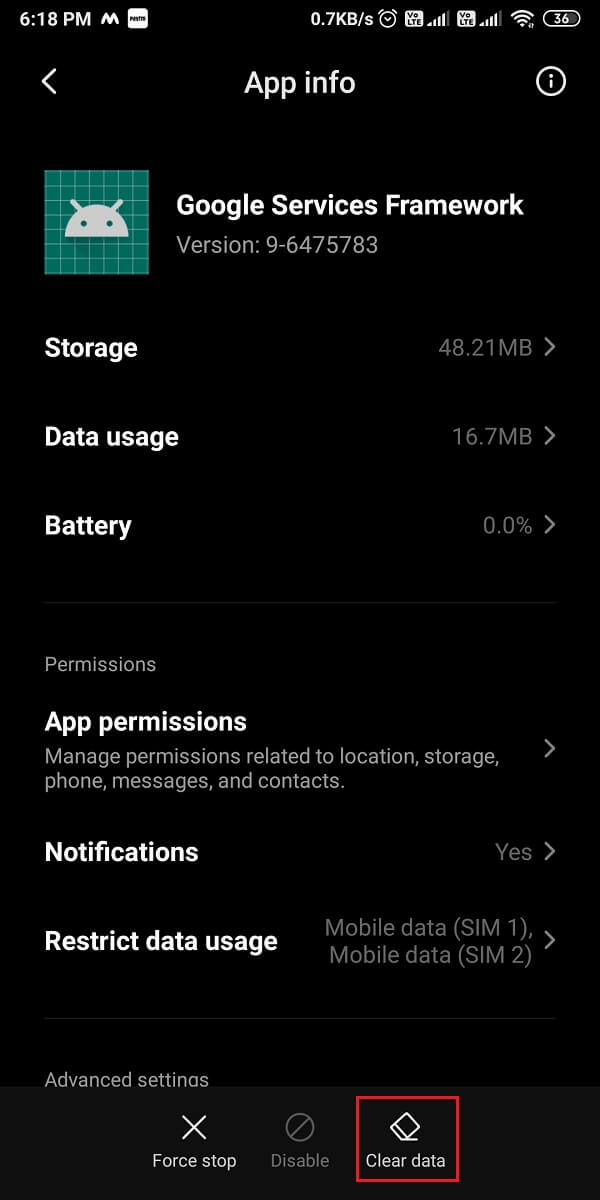
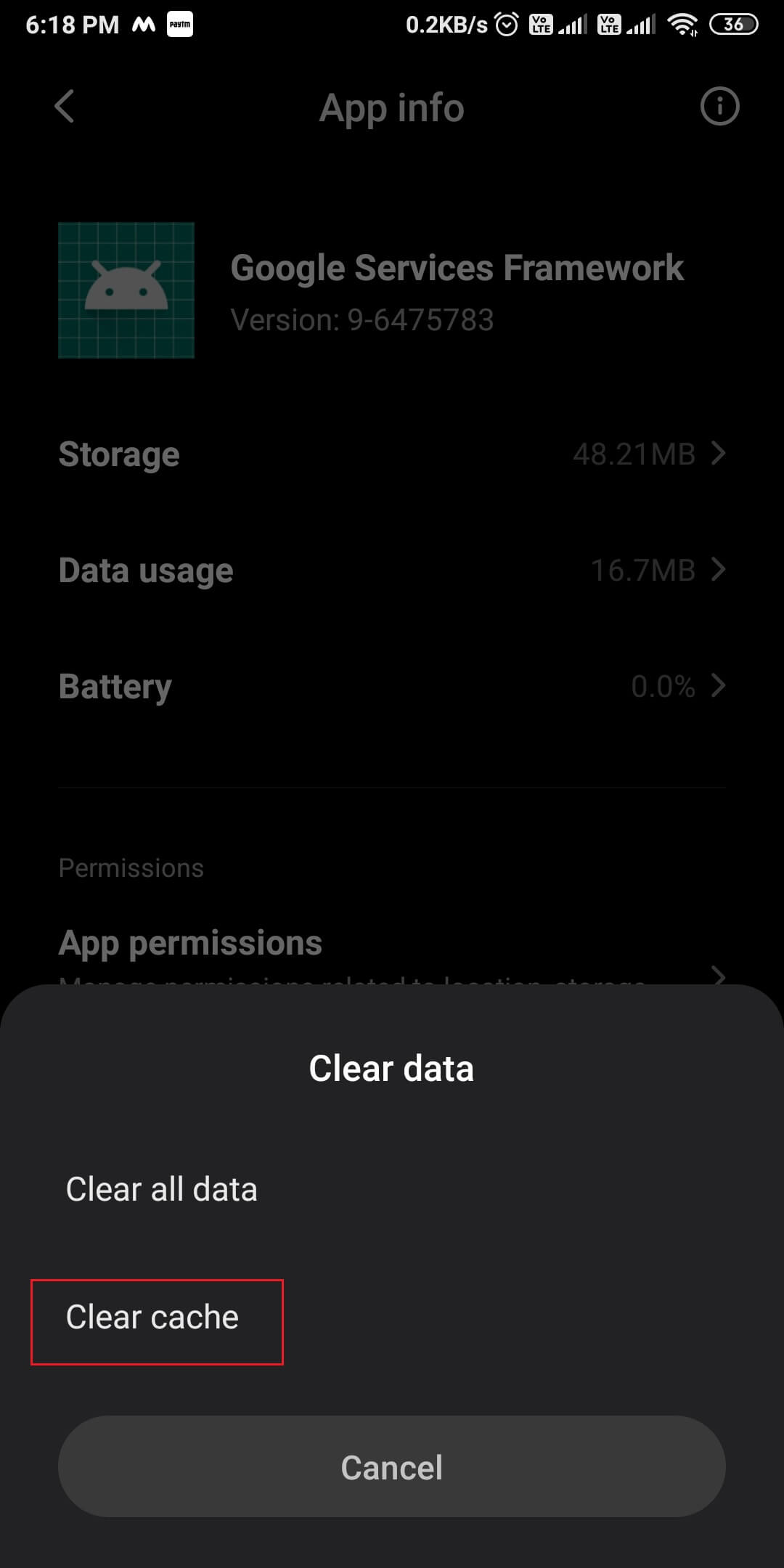
4. Na koniec dotknij „ OK ”, aby wyczyścić dane aplikacji.

Po wyczyszczeniu danych możesz sprawdzić, czy ta metoda była w stanie naprawić działanie Asystenta Google na Twoim urządzeniu.
Często zadawane pytania (FAQ)
Q1. Jak zresetować Asystenta Google na Androidzie?
Aby zresetować Asystenta Google w systemie Android, wykonaj następujące czynności:
- Uruchom aplikację Asystent Google na swoim telefonie.
- Stuknij ikonę hamburgera w prawym dolnym rogu ekranu.
- Stuknij ikonę swojego profilu od góry.
- Przejdź do ustawień i zlokalizuj urządzenia z Asystentem.
- Na koniec wyłącz opcje i włącz je po minucie, aby zresetować Asystenta Google.
Q2. Jak naprawić OK Google nie działa?
Aby naprawić, że OK Google nie działa na Twoim urządzeniu, upewnij się, że włączyłeś opcję „Hej Google” w Asystencie Google. Ponadto sprawdź, czy Twoje połączenie internetowe jest stabilne, czy nie. Ponadto możesz sprawdzić metody, o których wspomnieliśmy w tym przewodniku.
Q3. Jak naprawić, że OK Google nie odpowiada na Androidzie?
Jeśli Asystent Google nie reaguje na Twój głos, możesz spróbować przeszkolić swój głos w Asystencie Google i sprawdzić, czy w Asystencie Google ustawiono poprawny język. Jeśli wybierzesz niewłaściwy język, Asystent Google może nie rozumieć Twojego akcentu lub nie rozpoznawać Twojego głosu.
Q4. Co zrobić, gdy głos Asystenta Google nie działa?
Gdy głos Asystenta Google nie działa na Twoim urządzeniu, musisz sprawdzić, czy Twój mikrofon działa poprawnie, czy nie. Jeśli masz uszkodzony mikrofon, Asystent Google może nie być w stanie wyłapać Twojego głosu.
Zalecana:
- Jak wyłączyć Asystenta Google na Androidzie
- Napraw Asystent Google ciągle pojawia się losowo
- Jak sprawdzić, czy Twój telefon obsługuje 4G Volte?
- Jak opublikować lub przesłać długie wideo na status Whatsapp?
Mamy nadzieję, że powyższy przewodnik pomógł Ci naprawić Asystenta Google, który nie działa na Androidzie . Jeśli którakolwiek z powyższych metod była w stanie rozwiązać problem na Twoim urządzeniu, daj nam znać w komentarzach poniżej.
